Täielik parandus: Windowsi turvalisust ei saa neid faile Windows 10-s avada
Windows Security neid faile ei saa avada. Teatud failide avamisel võib mõnikord ilmuda teade. See sõnum on mõeldud kaitsma teid pahatahtlike failide käitamise eest, kuid see võib ilmuda ka tavaliste failide käivitamise ajal. Kuigi see sõnum võib olla tüütu, on sellega võimalik tegeleda.
See tõrketeade takistab teil teatud failide esitamist ja selle veateate esitamist. Siin on mõned levinud probleemid, mida kasutajad teatasid:
- Teie Interneti-turvaseaded takistasid ühel või mitmel failil Windows 7 avamist - see probleem võib ilmuda Windowsi vanematel versioonidel ja see on tavaliselt põhjustatud teie turvaseadetest. Lihtsalt kohandage neid ja probleem tuleks lahendada.
- Windows Security neid faile ei saa avada Windows 10, 8.1, 7, Internet Explorer - mõnikord võib see probleem ilmuda ka vanemates Windowsi versioonides ning selle põhjuseks on teie Interneti-valikud. Lihtsalt taastage need vaikimisi ja kontrollige, kas see lahendab teie probleemi.
- Windows Security avamine need failid võivad olla teie arvutile kahjulikud - mõnel juhul võib selle probleemi põhjustada teie viirusetõrjetarkvara. Selle parandamiseks lihtsalt keelake viirusetõrje ja kontrollige, kas see lahendab probleemi.
Windows Security neid faile ei saa avada, kuidas seda parandada?
- Kontrollige oma viirusetõrjet
- Veenduge, et käivitatav fail ei oleks blokeeritud
- Muuda oma Interneti-valikuid
- Lähtesta Internet Exploreri sätted vaikimisi
- Teisaldage fail teise asukohta
- Nimetage fail ümber
- Looge uus kasutajakonto
- Proovige rakendust administraatorina käivitada
Lahendus 1. Kontrollige oma viirusetõrjet

Kasutajate sõnul ei saa Windowsi turvalisuse saamisel neid faile avada, probleemiks võib olla teie viirusetõrjetarkvara. Teatud viirusetõrjevahendid võivad mõnikord tähistada tavalisi faile potentsiaalselt ohtlikuks, põhjustades nii selle teate ilmumise.
Selle probleemi lahendamiseks soovitavad kasutajad avada viirusetõrje seaded ja proovida teatud viirusetõrje funktsioone keelata. Kui see ei tööta, peate võib-olla oma viirusetõrje täielikult keelama. Mõnel juhul peate isegi viirusetõrje eemaldama.
Mitmed kasutajad teatasid, et Norton Security põhjustas selle probleemi oma arvutisse ilmumise ja probleemi lahendamiseks pidid nad selle eemaldama. Pidage meeles, et peaaegu iga kolmanda osapoole viirusetõrje võib selle probleemi ilmneda, nii et proovige oma viirusetõrje eemaldada ja kontrollida, kas see aitab.
Kui viirusetõrje eemaldamine probleemi lahendab, peaksite kaaluma teisele viirusetõrje lahendusele üleminekut. Kui otsite usaldusväärset viirusetõrjet, mis ei häiriks teie süsteemi, peaksite kaaluma Bitdefenderi kasutamist . See viirusetõrje on turul parim, kus on palju turvaelemente, mis võivad teie arvutit, teie ühendust ja veebiidentiteeti kaitsta.
- saada nüüd Bitdefender 2019
Lahendus 2. Veenduge, et fail, mida proovite käivitada, ei ole blokeeritud
Mõnikord blokeerib Windows teatud failid ja see võib põhjustada Windowsi turvalisust. Neid faile ei saa avada . Selle probleemi lahendamiseks peate veenduma, et käivitatav fail ei ole blokeeritud. Seda on üsna lihtne teha ja seda teha, järgides neid samme:
- Leidke fail, mis annab teile selle veateate, paremklõpsake seda ja valige menüüst Atribuudid .
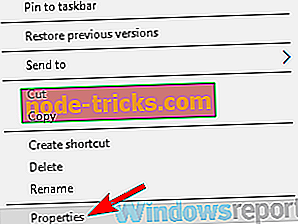
- Minge vahekaardile Üldine ja otsige nuppu Unblock . Klõpsake nupul ja klõpsake muudatuste salvestamiseks nuppu Apply ja OK .
Pärast nende muudatuste tegemist peaksite saama seda faili ilma probleemideta käivitada. Pidage meeles, et nupp Unblock ei pruugi alati olla saadaval ja kui te seda nuppu ei näe, tähendab see, et fail on juba blokeeritud.
3. lahendus - muutke oma Interneti-suvandeid
Vastavalt kasutajatele võivad mõnikord teie Interneti-valikud põhjustada Windowsi turvalisust. Neid faile ei saa avada . Sellegipoolest saate selle probleemi lihtsalt muuta, muutes mõnda neist seadetest. Selleks toimige järgmiselt.
- Vajutage Windows Key + S ja sisestage Interneti-valikud . Valige tulemuste loendist Interneti-suvandid .
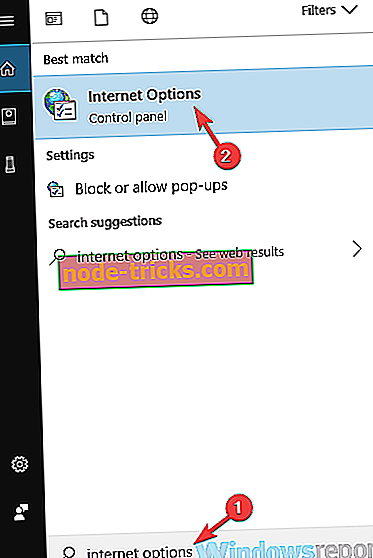
- Liikuge vahekaardile Turvalisus, valige Internet ja klõpsake nupul Kohandatud tase .
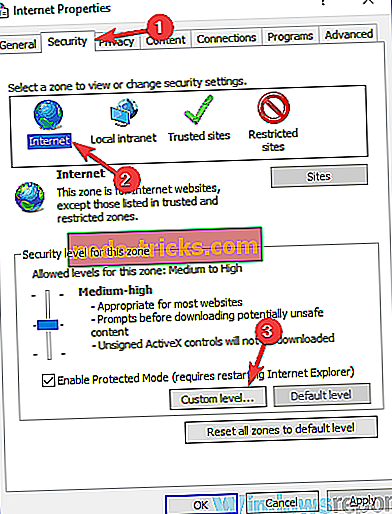
- Leidke Rakenduste ja ebaturvaliste failide käivitamine ja seadke see käsku Prompt . Nüüd klõpsake muudatuste salvestamiseks nuppu OK .
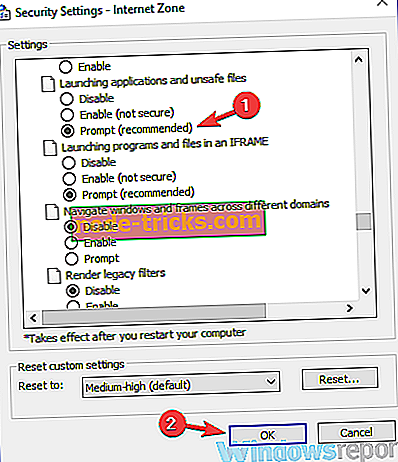
- Korrake eelmisi samme kohaliku sisevõrgu, usaldusväärsete saitide ja piirangutega saitide jaoks .
- Pärast seda valige Kohalik sisevõrk ja klõpsake nuppu Sites .
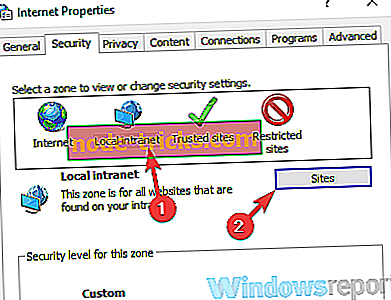
- Nüüd keelake kõik valikud ja klõpsake OK .
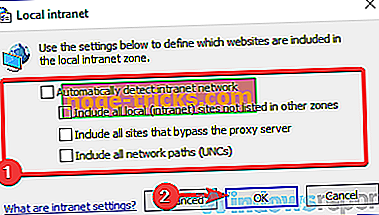
Pärast muudatuste tegemist kontrollige, kas probleem on ikka veel olemas. Kui probleem ei ilmu, tuleb probleem lahendada ja kõik peaks uuesti töötama.
Lahendus 4 - lähtestage Internet Exploreri sätted vaikimisi
Nagu eelmises lahenduses juba mainitud, ei saa Windows Security neid faile avada, sest need võivad teie seadete tõttu ilmuda. Siiski võite probleemi lahendada lihtsalt lähtestades vaikimisi Interneti-sätted. Selleks toimige järgmiselt.
- Avage Interneti-suvandite aken, nagu me eelmises lahenduses näitasime.
- Nüüd liigu vahekaardile Täpsemalt ja klõpsake nuppu Nulli .
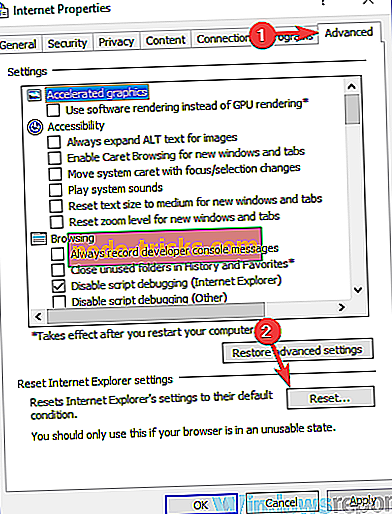
- Kontrollige Kustuta isiklikud seaded ja klõpsake nuppu Nulli .
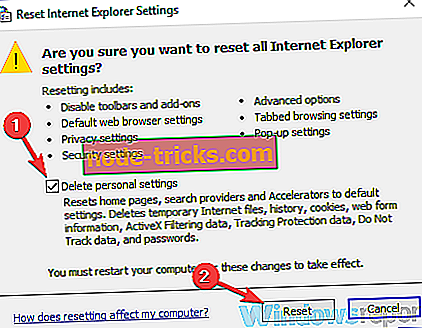
Pärast seda taastatakse Internet Exploreri sätted vaikimisi ja probleem tuleb lahendada.
5. lahendus - faili teisaldamiseks teisele asukohale
Mõnikord ei saa Windowsi turvalisust neid faile avada. Sõnum võib ilmuda, kui teekond faili, mida proovite, on liiga pikk. Windowsil on sellist tüüpi piirang ja kui sa seda veateate saad, võib ehk probleemi lihtsalt lahendada, teisaldades faili teise asukohta.
Kopeerige fail, mida proovite käivitada juurkataloogi, näiteks C: või D: ja proovige seda sealt käivitada. Kui probleem ei ilmu, tähendab see, et faili tee oli liiga pikk, kuid saate probleemi lahendada, teisaldades faili teise asukohta.
Lahendus 6. Faili ümbernimetamine
Nagu me juba mainisime, võib mõnikord olla faili pikkus liiga pikk ja see võib põhjustada Windowsi turvalisust. Neid faile ei saa avada . Teisest küljest võib mõnikord probleemi lahendada lihtsalt ümber nimetades faili, mida proovite käivitada.
Paremklõpsake failil ja valige menüüst Rename. Nüüd muutke failinimi setup.exe või a.exe. Põhimõtteliselt saate kasutada mis tahes soovitud nime, veenduge, et see on algsest lühem. Pärast faili ümbernimetamist proovige seda uuesti käivitada ja kontrollida, kas probleem on ikka veel olemas.
Lahendus 7. - Uue kasutajakonto loomine
Kui te jätkate Windowsi turvalisuse saamist, ei saa neid faile avada, probleem võib olla seotud teie kasutajakontoga. Mõnikord võib teie kasutajakonto rikkuda ja see võib põhjustada selle ja muid vigu.
Rikutud konto kinnitamine võib olla tüütu ülesanne, seega on alati parem luua uus kasutajakonto. See protsess on üsna lihtne ja seda saate teha järgmiste sammudega:
- Avage rakenduste menüü, vajutades nuppu Windows Key + I. Nüüd liikuge jaotisele Kontod .
- Valige vasakul olevast menüüst perekond ja teised inimesed . Parempoolsel paanil klõpsake käsul Lisa keegi teine arvutisse .
- Valige nüüd, et mul ei ole selle isiku sisselogimisteavet .
- Valige Lisa kasutaja ilma Microsofti kontoga .
- Sisestage uue konto soovitud nimi ja klõpsake nuppu Edasi .
Pärast uue kasutajakonto loomist lülitage see sisse ja kontrollige, kas probleem on ikka veel olemas. Kui probleem ei ilmne uuel kontol, peaksite oma isiklikud failid oma vanast kontost uude.
Lahendus 8. Proovige rakendust administraatorina
Kui te saate Windows Security'i, ei saa neid faile sageli avada, probleemiks võib olla administraatoriõiguste puudumine. Sellegipoolest saate probleemi lahendada lihtsalt rakenduse administraatorina käivitamise teel. Selleks toimige järgmiselt.
- Leidke rakendus, mis annab teile selle vea.
- Paremklõpsake rakendusel ja valige Run as administrator .
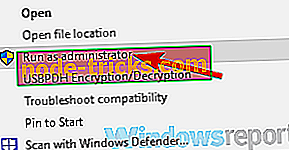
Kui see meetod töötab, peate seda rakendust iga kord käivitama korrates. Kuid saate protsessi veidi lihtsamaks muuta ja sundida rakendust alati haldajaõigustega töötama. Selleks toimige järgmiselt.
- Paremklõpsake probleemsel rakendusel ja valige menüüst Atribuudid .
- Avage vahekaart Ühilduvus ja kontrollige seda programmi administraatorina . Nüüd klõpsake nuppu OK ja Rakenda .
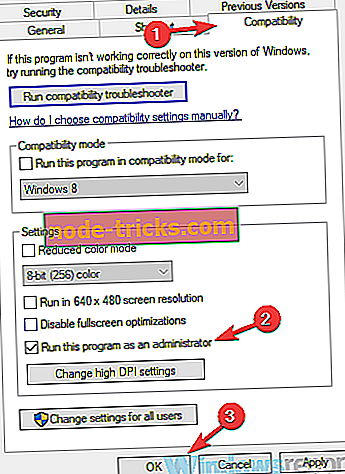
Pärast nende muudatuste tegemist sundite rakendust alati administraatoriõigustega töötama ja probleem tuleb lahendada.
Windows Security neid faile ei saa avada sõnumiga, mis võib takistada teatud rakenduste käitamist ning enamikul juhtudel on see probleem põhjustatud teie viirusetõrje- või turvaseadetest. Siiski peaksite saama selle probleemi kergesti lahendada, kasutades ühte meie lahendustest.

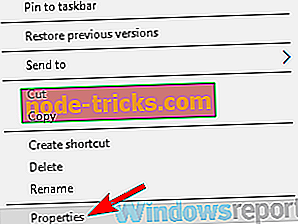
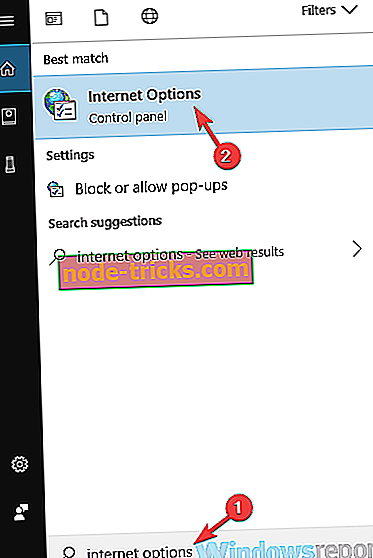
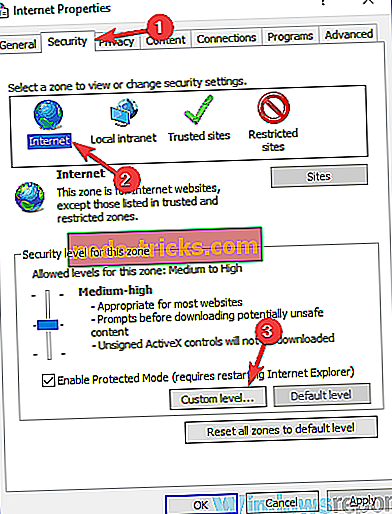
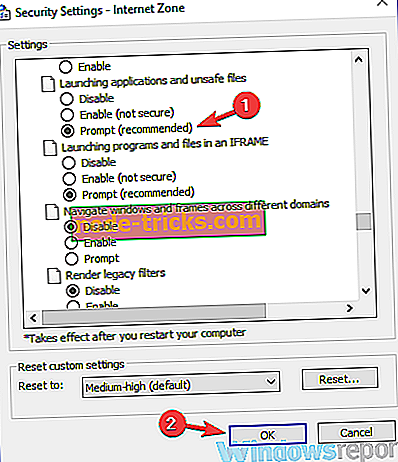
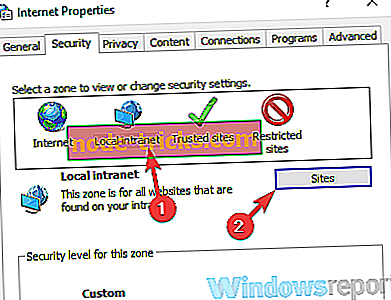
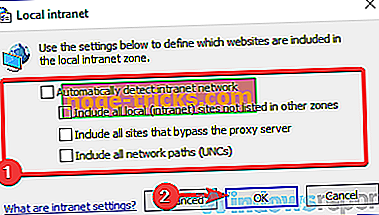
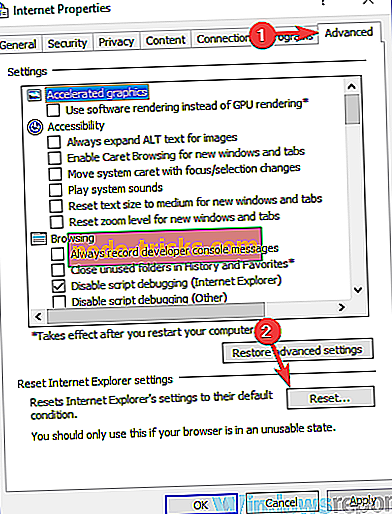
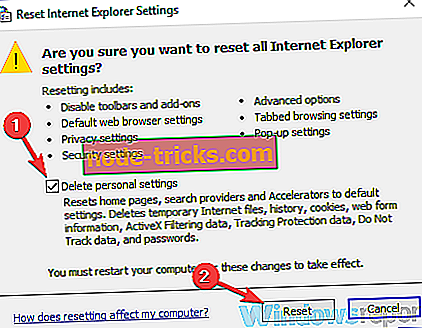
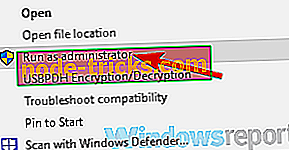
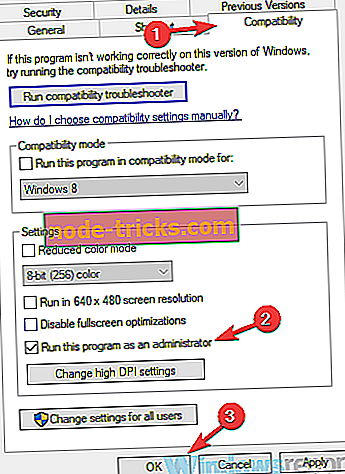

![Teie IT-administraatoril on piiratud juurdepääs selle rakenduse piirkondadele [FIX]](https://node-tricks.com/img/fix/636/your-it-administrator-has-limited-access-areas-this-app.jpg)





![Kas Windows 8, Windows 10 ainult puutetundlikele ekraanidele [Tabletid]?](https://node-tricks.com/img/how/814/is-windows-8-windows-10-only.jpg)